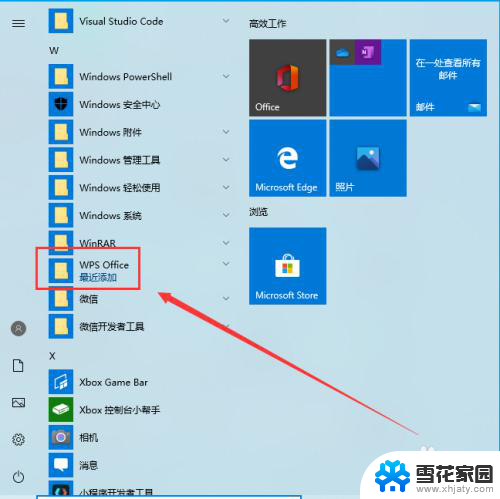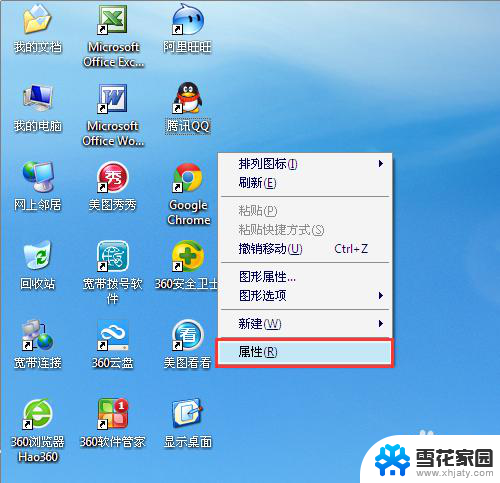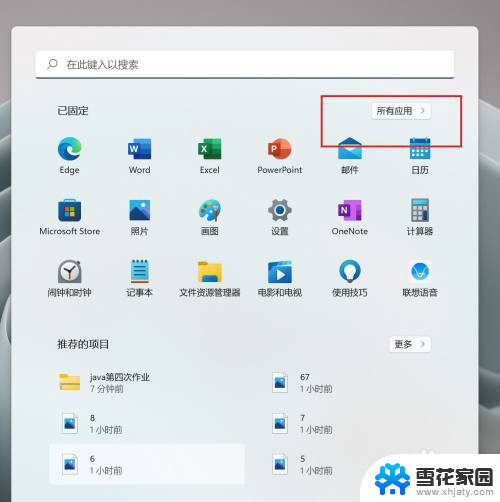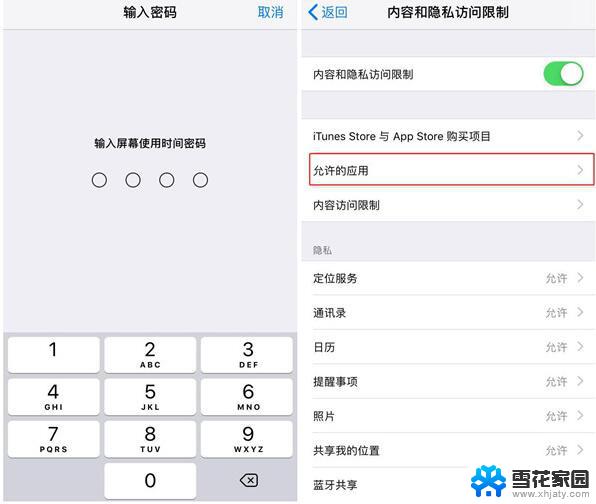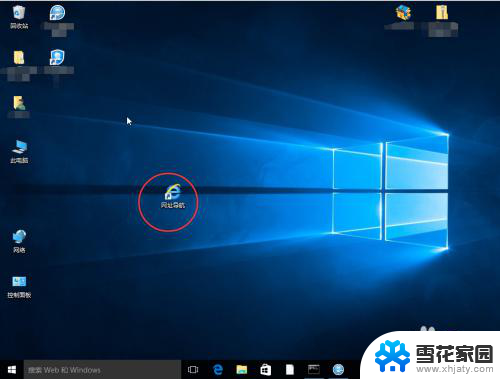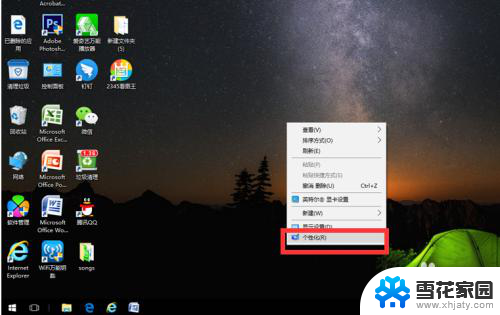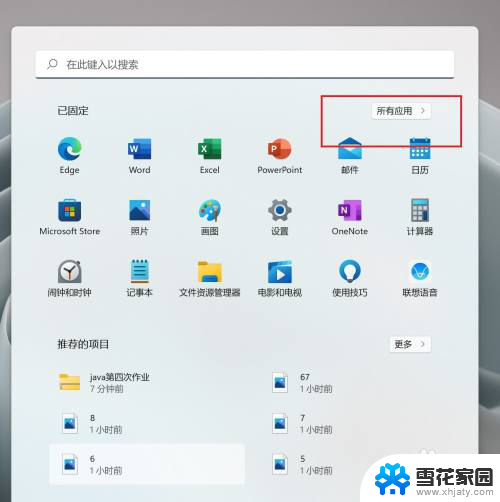怎么让桌面上的图标随意摆放 win电脑桌面上的图标怎么移动
更新时间:2024-01-05 15:53:00作者:yang
在日常使用Windows电脑时,我们经常使用桌面来放置常用的图标,方便快捷地打开应用程序或访问文件,有时候我们可能会觉得桌面上的图标排列不够合理或者需要根据个人喜好进行调整。如何让桌面上的图标随意摆放呢?在Windows系统中,我们可以通过简单的操作轻松地移动桌面上的图标,以满足个性化的需求。接下来让我们一起来了解一下具体的操作方法吧。
操作方法:
1.我们将鼠标移动到桌面上,空白的地方右键单击一下。

2.然后我们可以看到很多选项,咱们选择查看。
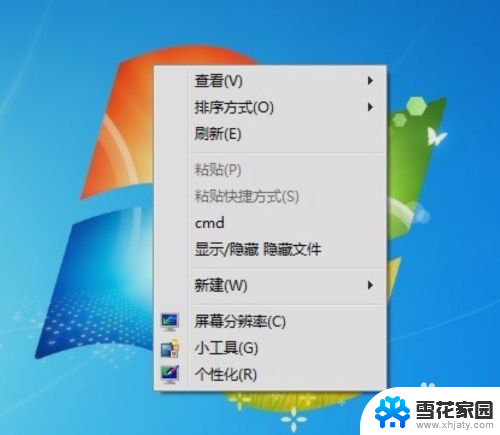
3.咱们可以看到这里有一个,自动排列图标的选项
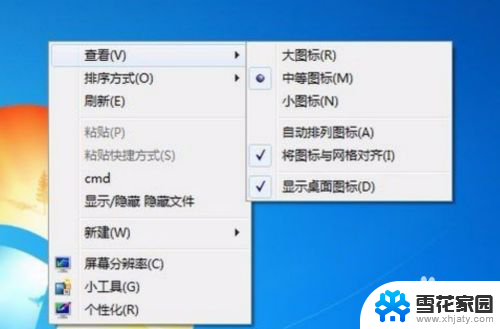
4.咱们将这个自动排列图标选项后面的勾,点一下去掉。
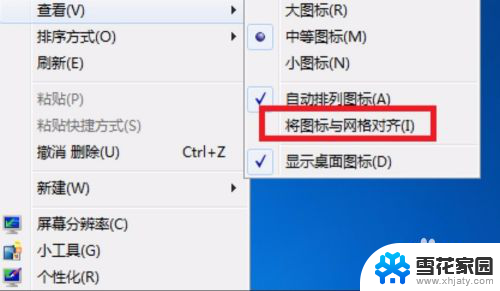
5.去掉之后可以刷新一下,然后我们可以用鼠标拉动电脑桌面的图标
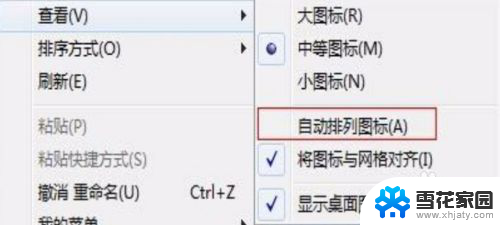
6.将他拉到你想放的地方松开鼠标,就可以放在哪里了。

以上是如何自由排列桌面上的图标的全部内容,如果您不了解,请按照小编的方法进行操作,希望对大家有所帮助。